次の手順を使用して、Microsoft Cluster Service (MSCS) を vCenter Serverの可用性ソリューションとして設定します。
前提条件
- 次のいずれかのゲスト オペレーティング システムで仮想マシン (VM) を作成します。
-
- Windows 2008 R2 Datacenter
- Windows 2012 R2 Datacenter
- 2 つの Raw デバイス マッピング (RDM) ディスクをこの仮想マシンに追加します。これらのディスクは、追加時にマウントする必要があります。また、RDM ディスクは独立型通常ディスクである必要があります。
- バス共有オプションが [物理] に設定されている個別の SCSI コントローラを作成します。
注: この構成では、バス共有オプションが [物理] に設定された SCSI コントローラが使用されるため、バックアップとリストアはサポートされません。バックアップとリストアには、ホストベースのエージェントを使用する必要があります。
- [仮想デバイス ノード] は、新たに作成した SCSI コントローラ 1 に設定します。
- MSCS ドライブを開いて 2 つのフォルダを作成します(vCenter Server データ用と vCenter Server インストール用)。
- vCenter Serverをインストールする前に Platform Services Controller インスタンスをインストールします。インストール中にその FQDN を指定してください。
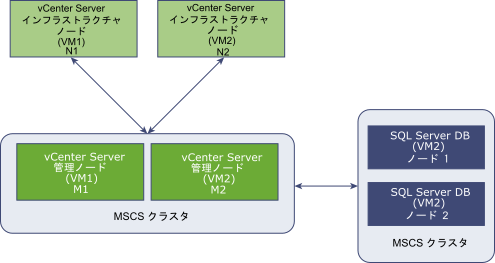
注:
vCenter Serverの可用性ソリューションとしての MSCS は、
vCenter Server の管理ノード(M ノード)にのみ提供されます。インフラストラクチャ ノードの場合、顧客は複数の N ノードをデプロイして高可用性を確保する必要があります。MSCS の保護のために M ノードと N ノードを同じ仮想マシンに設定することはできません。
手順
結果
vCenter Serverの可用性をサポートできる MSCS クラスタを作成しました。
次のタスク
MSCS クラスタの作成後、フェイルオーバーが実行されることを確認するために、仮想マシンのホストとなっている vCenter Server(VM1) をパワーオフします。数分以内に、もう一方の仮想マシン (VM2) でサービスが実行されることを確認してください。